Photoshop为图像添加百叶窗效果
来源:网络收集 点击: 时间:2024-04-15【导读】:
利用矩形选框工具和投影样式,可以制作出百叶窗效果。方法/步骤1/9分步阅读 2/9
2/9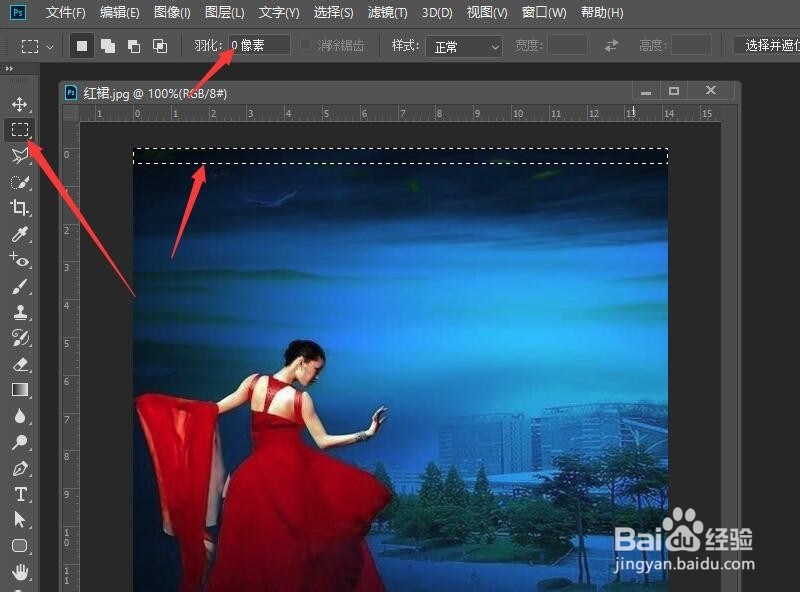 3/9
3/9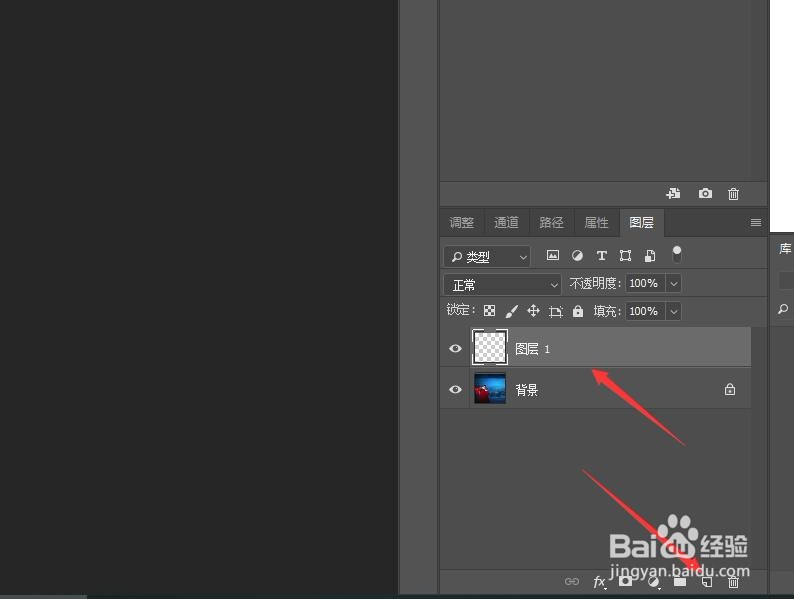 4/9
4/9 5/9
5/9 6/9
6/9 7/9
7/9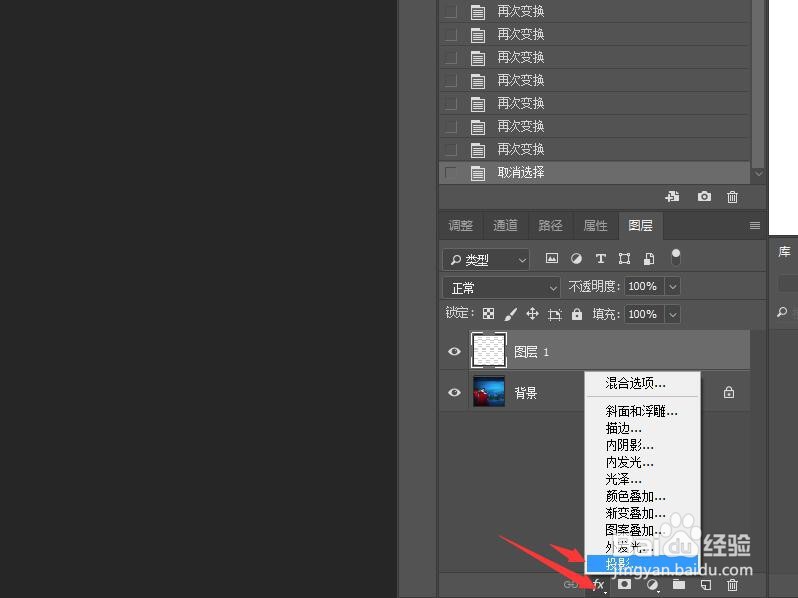 8/9
8/9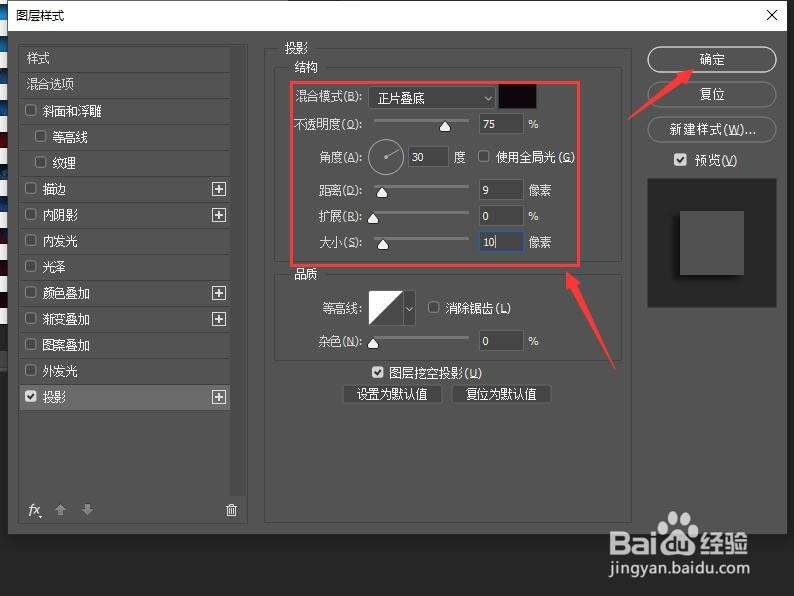 9/9
9/9
在菜单栏中单击【文件】按钮,在下拉菜单中选择【打开】命令,打开图像文件——红裙舞者.JPG。
 2/9
2/9选择工具箱中的【矩形选框工具】,在选项栏中设置羽化值为0。在图像中拖动鼠标绘制一个矩形选区。
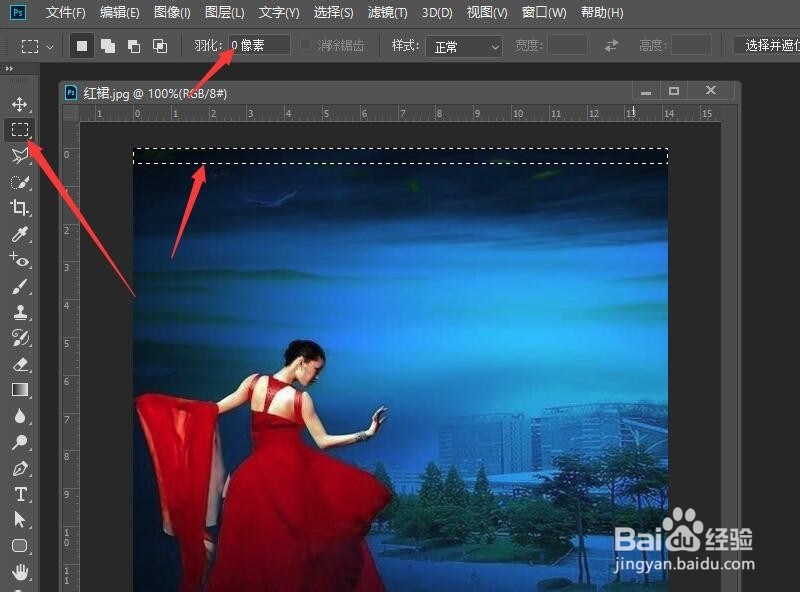 3/9
3/9在图层面板中单击底部的【创建新图层】按钮,新建‘图层1’。
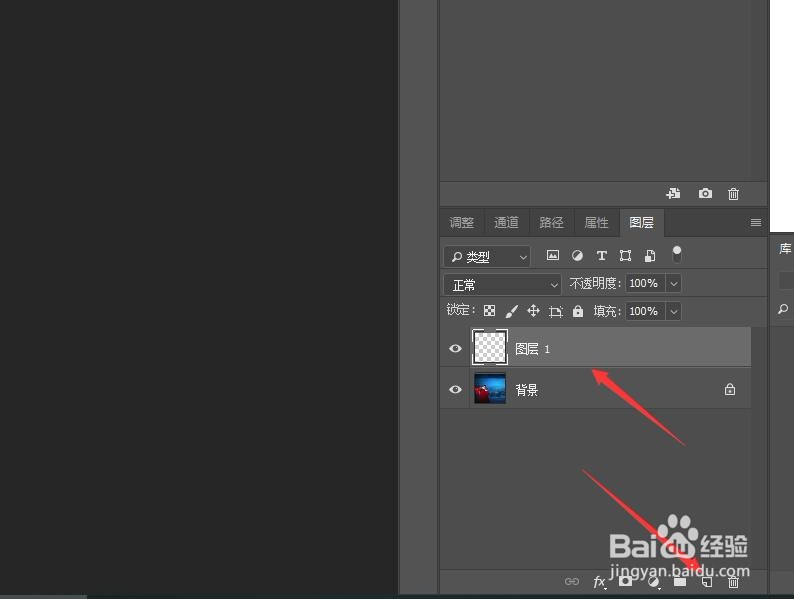 4/9
4/9设置前景色为白色。按Alt+delete键填充前景色。
 5/9
5/9按Alt+Ctrl+T组合键,执行复制变换,按住鼠标左键不放,将矩形垂直向下拖动一段距离,按enter键确认变换。
 6/9
6/9按住Alt+Ctrl+shift组合键同时多次按T将白色矩形复制充满整个文档。按Ctrl+D取消选区。
 7/9
7/9在图层面板,单击底部的【添加图层样式】按钮,从弹出的菜单中选择【投影】命令。
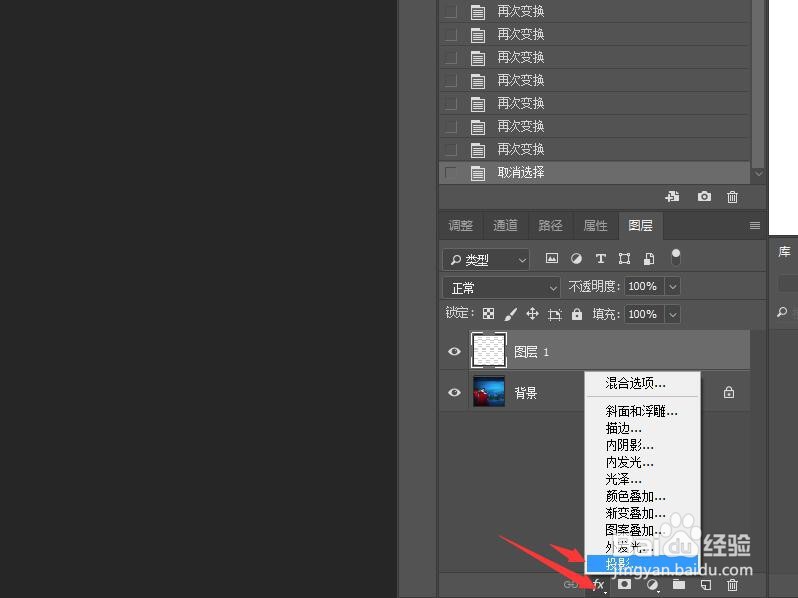 8/9
8/9在投影对话框中设置,距离为9像素,大小为10像素。
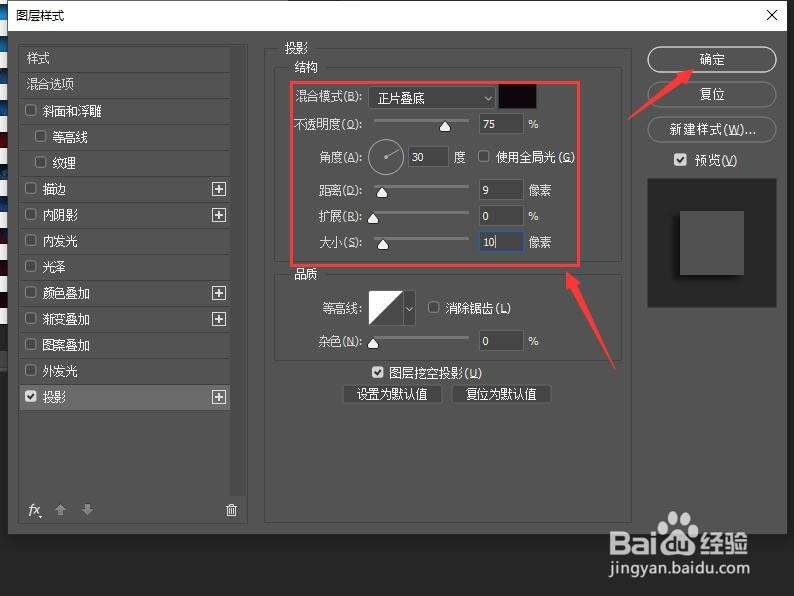 9/9
9/9在图层面板中设置图层的不透明度为50%。完成百叶窗效果的制作。

版权声明:
1、本文系转载,版权归原作者所有,旨在传递信息,不代表看本站的观点和立场。
2、本站仅提供信息发布平台,不承担相关法律责任。
3、若侵犯您的版权或隐私,请联系本站管理员删除。
4、文章链接:http://www.1haoku.cn/art_513971.html
上一篇:笔记本电脑怎么开热点
下一篇:拼多多收到好友申请到哪里查看
 订阅
订阅